De instellingen van je apparaat wijzigen in de Beats-app voor Android
In de Beats-app voor Android kun je onder andere 'Houd ingedrukt'-instellingen aanpassen, schakelen tussen ruisbeheersingsmodi, automatische oordetectie in- of uitschakelen en microfoonregelaars instellen. Je kunt ook het batterijniveau, informatie over de hardware, de firmwareversie en het serienummer van je Beats bekijken, de naam van je Beats wijzigen en je Beats registreren.
Voeg je koptelefoon, oortjes of luidspreker toe aan de Beats-app als je dat nog niet hebt gedaan.
Ga naar de Beats-app

Tik op

Scrol in het apparaatscherm om alle instellingen voor je Beats te bekijken.
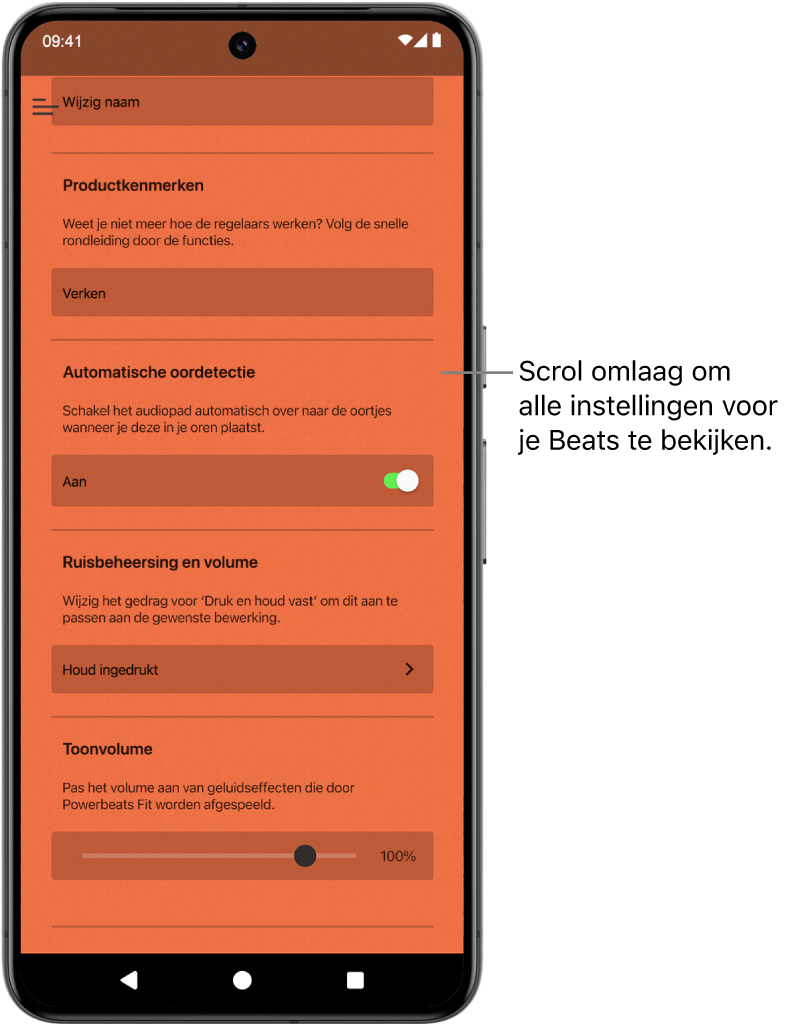
Pas je instellingen aan (welke instellingen beschikbaar zijn, hangt af van de functies van je Beats-koptelefoon, -oortjes of -luidsprekers):
Doel
Handeling
Het batterijniveau controleren.
Bekijk het batterijpercentage onder de afbeelding van de koptelefoon, oortjes of luidspreker. Zie De batterijstatus controleren.
Informatie bekijken over de functies van je Beats.
Tik op 'Verken' en veeg vervolgens door de verschillende Beats-functies. Als je klaar bent, tik je op

De naam van je Beats wijzigen.
Tik op 'Wijzig naam', voer een nieuwe naam in of tik op 'Stel een naam voor' en volg de instructies op het scherm. Zie De naam van je Beats-oortjes, -koptelefoon of -luidspreker wijzigen.
Opmerking: Je kunt op 'Stel een naam voor' tikken totdat je een naam vindt die je bevalt.
Schakelen tussen ruisbeheersingsmodi.
Tik op



Hartslagmetingen in- of uitschakelen.
Draag je Powerbeats Pro 2 en tik op
 om je Beats toe te staan verbinding te maken met een ondersteunde conditieapp of ondersteunde fitnessapparatuur voor hartslagmetingen. Scrol omlaag naar 'Hartslag' en tik op de bijbehorende schakelaar om de hartslagsensors in of uit te schakelen. Zie Powerbeats Pro 2-hartslaggegevens delen.
om je Beats toe te staan verbinding te maken met een ondersteunde conditieapp of ondersteunde fitnessapparatuur voor hartslagmetingen. Scrol omlaag naar 'Hartslag' en tik op de bijbehorende schakelaar om de hartslagsensors in of uit te schakelen. Zie Powerbeats Pro 2-hartslaggegevens delen.Het volume van meldingstonen aanpassen.
Sleep de schuifknop 'Toonvolume' naar links of rechts. Zie Het volume van audio-aanwijzingen aanpassen.
De geluiden van de case van je oortjes regelen.
Tik op de schakelaar 'Geluiden oplaadcase' om deze optie in of uit te schakelen of sleep de schuifknop 'Toonvolume' naar links of rechts.
Instellen dat bij het ingedrukt houden van een oortje de stemassistent of ruisonderdrukking wordt geactiveerd.
Tik op 'Houd ingedrukt', tik op 'Links' of 'Rechts' om een handeling aan dat oortje toe te wijzen en selecteer vervolgens 'Ruisbeheersing' of 'Stemassistent'. Zie 'Houd ingedrukt'-instellingen voor de Beats wijzigen.
Toestaan dat oortjes in de ruisonderdrukkingsmodus worden gezet wanneer je slechts één oortje draagt.
Tik op de schakelaar 'Ruisonderdrukking met één oortje' om deze optie in of uit te schakelen.
Instellen dat bij het ingedrukt houden van een oortje het volume wordt gewijzigd.
Tik op 'Houd ingedrukt', tik op de schakelaar 'Volumeregeling' om deze optie in te schakelen, tik op 'Links' of 'Rechts' om een handeling aan dat oortje toe te wijzen en selecteer vervolgens 'Volume omhoog' of 'Volume omlaag'. De tegengestelde bediening wordt automatisch op het andere oortje toegepast. Zie 'Houd ingedrukt'-instellingen voor de Beats wijzigen.
Opmerking: Wanneer 'Volumeregeling' is ingeschakeld, zijn 'Ruisonderdrukking' en 'Transparantie' niet beschikbaar (op ondersteunde Beats).
Instellen hoe je de microfoon in- en uitschakelt.
Tik op 'Geluid uit en aan' en kies 'Druk eenmaal' of 'Druk tweemaal'. Zie Beats-microfooninstellingen wijzigen.
Opmerking: Om de microfoon uit of in te schakelen wanneer de Beats-app op de achtergrond actief is, moet 'Optimaliseer je Beats-product' zijn ingeschakeld in het apparaatscherm.
De actieve microfoon instellen.
Tik in de microfoonregelaars op 'Automatisch' en tik vervolgens op 'Wissel automatisch van oortje', 'Altijd linkeroortje' of 'Altijd rechteroortje'.
Met 'Wissel automatisch van oortje' schakelt de microfoon automatisch tussen het linker- en rechteroortje wanneer je een oortje verwijdert. Zie Beats-microfooninstellingen wijzigen.
Wijzigen hoe je een gesprek beëindigt.
Tik op 'Stop gesprek' en kies 'Druk eenmaal' of 'Druk tweemaal'. Zie Instellingen voor het beëindigen van gesprekken voor de Beats wijzigen.
Opmerking: De instelling voor het beantwoorden van een oproep ('Druk eenmaal') kan niet worden gewijzigd.
Automatisch afspelen/pauzeren op de Beats Flex in- of uitschakelen.
Tik op de schakelaar 'Automatisch afspelen/pauzeren' om deze in of uit te schakelen. Zie Automatische instellingen op de Beats Flex in- of uitschakelen.
Het automatisch beantwoorden van oproepen op de Beats Flex in- of uitschakelen.
Tik op de schakelaar 'Automatisch beantwoorden' om deze in of uit te schakelen. Zie Automatische instellingen op de Beats Flex in- of uitschakelen.
Automatische oordetectie in- of uitschakelen.
Tik op de schakelaar 'Automatische oordetectie' om deze in of uit te schakelen. Zie Oordetectie op de Beats in- of uitschakelen.
De pasvorm van je oorkussentjes testen.
Tik bij ondersteunde Beats op 'Pasvormtest' en volg de instructies op het scherm. Zie De juiste pasvorm vinden met je Beats-oortjes.
De firmwareversie van je Beats bijwerken.
De productnaam, het serienummer en de firmwareversie bekijken.
Scrol omlaag en kijk bij het gedeelte 'Onder de motorkap'. Zie Informatie over je Beats opzoeken.
Opmerking: Bij bepaalde Beats-oortjes wordt als je op het serienummer tikt het serienummer van het linkeroortje weergegeven. Door nogmaals te tikken geef je het serienummer van het rechteroortje weer.
Toestaan dat de Beats-app op de achtergrond actief is (wanneer je Beats zijn verbonden) om de microfoon op ondersteunde Beats uit of in te schakelen, batterijmeldingen te ontvangen en de firmware bij te werken.
Tik op de schakelaar 'Toegestaan' (onder 'Optimaliseer je Beats-product') om deze optie in te schakelen.
Sommige functies voor je Beats zijn pas beschikbaar als de firmware van je Beats is bijgewerkt. Zie Je Beats bijwerken.
Zie Regelaars op je Beats aanpassen voor meer informatie over het aanpassen van je Beats-instellingen.